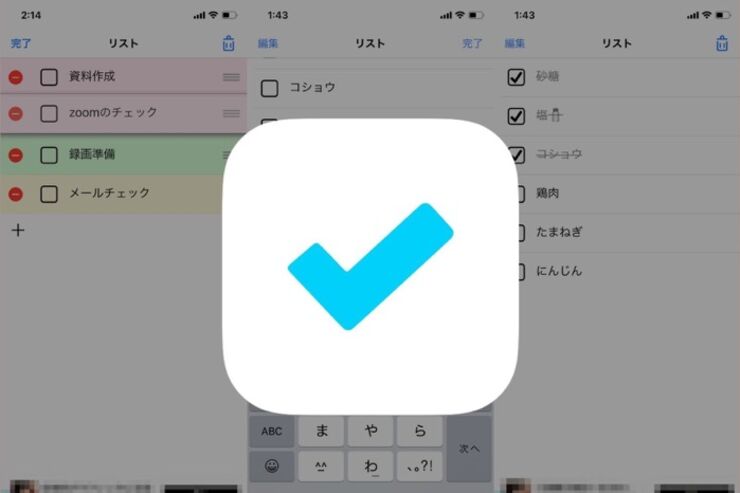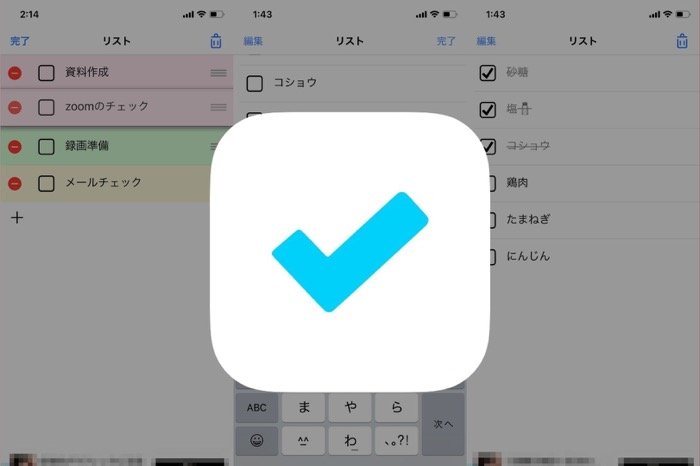
- 必要な機能だけをまとめた1画面で完結するシンプルなToDoアプリ
- リストの一括削除やタスクの個別削除も簡単にできる
- タスク整理に便利な色分けや並び替え、目に優しいダークモードにも対応
必要な機能だけをまとめた1画面で完結するシンプルなToDoアプリ
「ToDoリスト」はその名の通り、タスクを登録して完了させるだけのシンプルなTo Doアプリです。
白を基調としたすっきりしたデザインに、1画面ですべて完結することが特徴。余計な機能をあえて搭載せず、ToDoリストとして必要な機能だけをまとめたアプリとなっています。
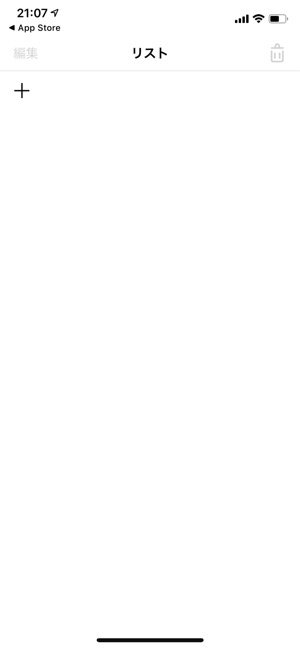
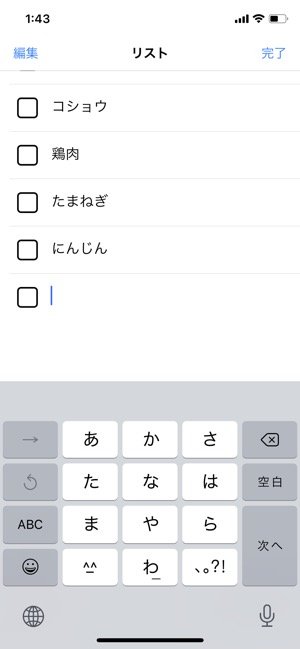
タスクの登録方法。非常にシンプルな画面設計となっている
初期設定やアカウント登録は一切不要。アプリをインストールして起動後、[+]ボタンをタップしてタスクを登録します。
自動保存なので、別のアプリに切り替えても登録したタスクはそのまま残ります。なお、アプリで使えるリストは1つだけで、用途によってリストを使い分けることはできません。
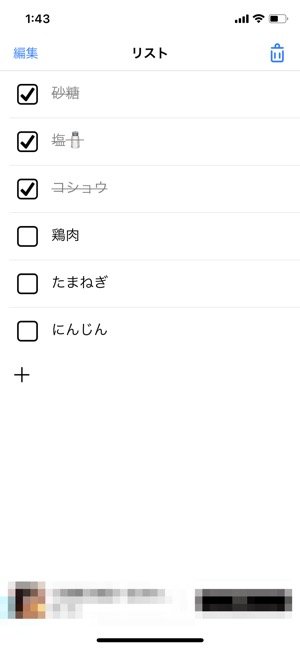
チェックボックスをタップしてタスクを完了させる
チェックボックスをタップするとタスクが完了したことになり、打ち消し線が引かれます。タスクを登録して完了をさせる、という流れがこのアプリの基本的な使い方です。
カレンダーとの同期など他のToDoアプリで標準搭載されているような機能は使えませんが、そのぶん直感的な操作でサクサクとタスクを登録していくことができます。
リストの一括削除やタスクの個別削除も簡単にできる
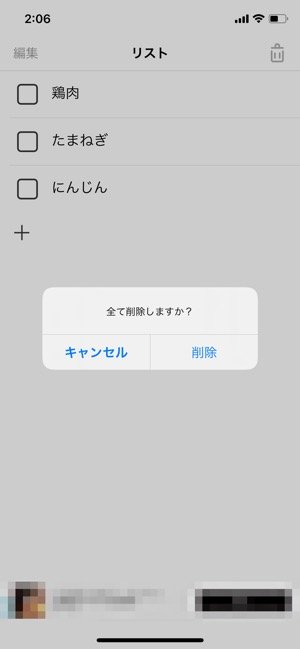
リストを一括削除
リストの右上にあるゴミ箱ボタン[]をタップすると、リスト内のタスクを一括で削除できます。削除前には確認画面が表示されますが、削除してしまうと操作の取り消しができないので注意が必要です。
なお、リスト内で完了しているタスクがある時にゴミ箱ボタン[]をタップすると、完了しているタスクのみ削除がされます。
その際は確認画面が表示されずに即削除となるので、ゴミ箱ボタン[]の誤タップに注意したいところです。

タスクを個別に削除
タスクを左方向にスワイプすると、個別にタスクを削除できます。iOS版は、個別でタスクを削除した際も削除を取り消すことはできません。Android版であれば、個別にタスクを削除した直後なら削除の取り消しが可能です。
タスク整理に便利な色分けや並び替え、目に優しいダークモードにも対応
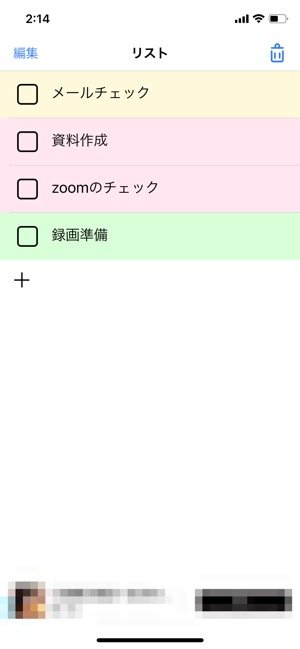
タスクの色分け機能
タスクを右方向へスワイプすると、タスクに色をつけることができます。iOS版とAndroid版ともに7色用意されており、右へスワイプする度に色が変わります。タスクの優先度に合わせたりカテゴリ別に色分けしたりすると便利です。
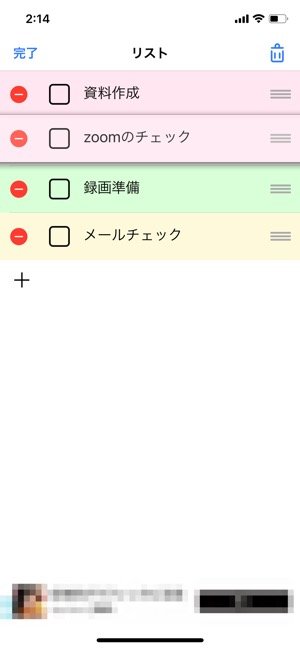
タスクを好きな順番に並べ替え
iOS版はリストの左上にある[編集]をタップすると好きな順番にタスクを並び替えられます。タスクの色分けと一緒に並び替えも活用すれば、より見やすく整理できるでしょう。
Android版でタスクを並び替える場合は、タスクを長押ししてスライドさせます。
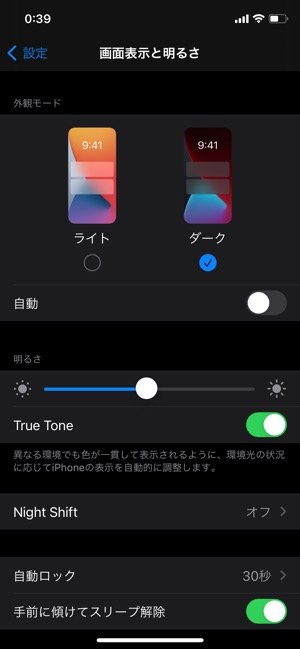
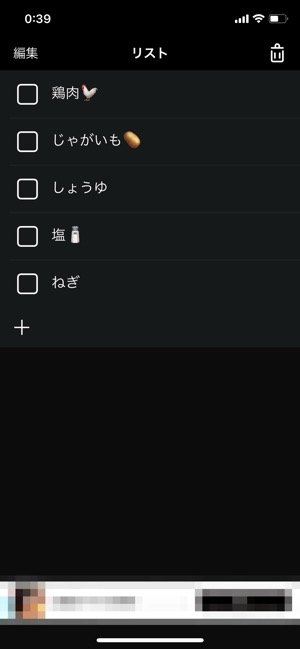
左:iPhone側でダークモードに設定右:「ToDoリスト」アプリもダークモードに切り替わる
また、ダークモードにも対応しています。iPhone側の設定でダークモードを有効にすると、ToDoリストの外観も変わります。
ダークモードはディスプレイの明るさを抑えて、疲れ目になりづらくしてくれる効果があるようです。ちょっと気分を変えたい時にも、ダークモードを利用してみるといいでしょう。
iPhoneのダークモードの使い方──目とバッテリーに優しい必見の新機能
Androidスマホをダークモード(ダークテーマ)に設定する方法
iOS版アプリ(バージョン 1.1.9)で検証し、レビューしています。